4uKey - Déverrouilleur iPhone/iPad Facile en Un Clic
Déverrouiller l'écran, l'ID Apple, MDM et Temps d'écran instantanément
Déverrouilleur iPhone/iPad
Déverrouiller le code d'accès iPhone
Si vous oubliez le code d'accès de votre iPhone, vous ne pourrez pas l'ouvrir après l'avoir verrouillé. La saisie répétée d'un code erroné peut mettre votre iPhone dans un état d'indisponibilité ou de verrouillage de sécurité. Comment réinitialiser un iPhone indisponible et y accéder à nouveau ? Il s'agit d'un problème courant et facile à résoudre. Nous vous expliquons ici comment résoudre ce problème.
Beaucoup de gens s'inquiètent lorsqu'ils apprennent qu'ils doivent réinitialiser leur iPhone si le message iPhone indisponible s'affiche. Il convient de noter que si vous ne souhaitez pas réinitialiser votre iPhone, la seule solution, c’est mémoriser le code d'accès. Dans tous les autres cas, vous perdrez vos données et réinitialiserez votre iPhone.
Oui, vous perdrez des données après avoir réinitialisé votre iPhone indisponible. Mais pour les personnes qui sauvegardent régulièrement leur iPhone via iTunes ou iCloud, ce n'est pas une très mauvaise nouvelle. Les sauvegardes précédentes, s'il y en a, peuvent restaurer vos données lorsque vous réinitialisez votre iPhone.
Si vous n'avez pas toujours un ordinateur, vous devez donc savoir comment réinitialiser un iPhone indisponible sans ordinateur. Nous vous proposons deux méthodes. Cependant, chaque méthode a ses propres exigences pour fonctionner avec succès.
Comment réinitialiser l'iPhone lorsqu'il indique qu'il est indisponible? Il est possible de réinitialiser votre iPhone directement à partir de l'écran de verrouillage de l'iPhone indisponible ! Mais vous avez besoin de certaines choses pour que cela fonctionne.
Tout d'abord, votre iPhone doit fonctionner sous iOS 15.2 ou une version ultérieure. Deuxièmement, votre iPhone doit être connecté à Internet. Enfin, vous devez connaître le mot de passe de l'Apple ID auquel vous êtes connecté. Les étapes suivantes sont alors un jeu d'enfant.

Vous pouvez également réinitialiser un iPhone indisponible en utilisant Localiser mon iPhone sur un autre appareil Apple ou sur d'autres mobiles à l'aide d'un navigateur ou de l'application Localiser. Afin que cette méthode fonctionne, il faut que la fonction Find My soit activée sur votre iPhone.

Par ailleurs, nous allons vous présenter deux autres méthodes pour réinitialiser votre iPhone indisponible à l'aide d'un ordinateur. La première est Tenorshare 4uKey. Il est connu comme un déverrouilleur iOS professionnel, qui déverrouille les verrouillages d'écran comme Face ID, Touch ID, le code de passe à 6 ou 4 chiffres. Voyons maintenant comment réinitialiser l'iPhone indisponible sans code d'accès via 4uKey.
Tout d'abord, 4ukey doit être installé et lancé sur votre ordinateur. Cliquez ensuite sur "Commencer".
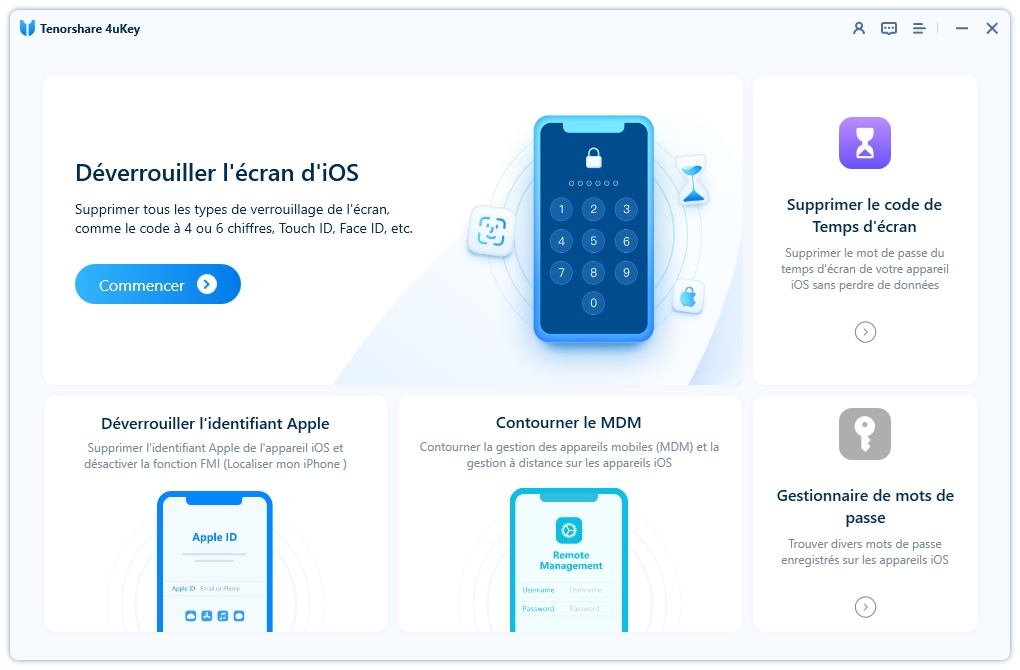
Ensuite, connectez votre iPhone indisponible à l'ordinateur. 4uKey le détectera. Cliquez sur continuer.

Une fois la connexion établie, le package du firmware approprié doit être téléchargé.

Après le téléchargement, cliquez sur commencer la suppression. Attendez quelques minutes pour que le processus se termine.

Une fois accueilli par l'écran suivant, votre iPhone a été réinitialisé et déverrouillé. Vous pouvez restaurer vos données à partir de n'importe quelle ancienne sauvegarde.

iTunes est le logiciel que tous les utilisateurs d'iPhone et d'Apple connaissent. Au lieu de parler de ses fonctions de synchronisation et de sauvegarde, nous allons vous expliquer comment utiliser iTunes pour réinitialiser l'iPhone indisponible.

Le message d'indisponibilité de l'iPhone s'affiche lorsque vous entrez un code d'accès erroné 5 fois ou plus. Lorsque l'iPhone est indisponible, vous devez réinitialiser l'iPhone sans le code d'accès correct. Nous vous présentons ici 4 façons de réinitialiser votre iPhone indisponible. 4uKey est toujours là pour vous lorsque vous ne vous souvenez d'aucun mot de passe.

puis rédigez votre avis
Par Chloé Blanchet
2025-12-10 / Déverrouiller iPhone